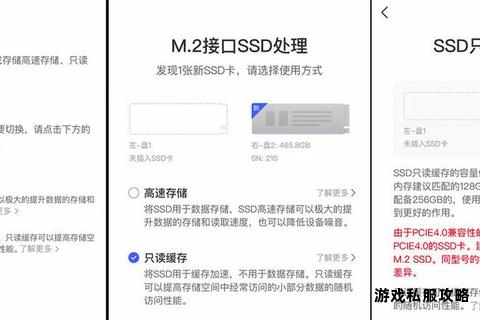极空间下载硬盘选择指南与存储优化技巧解析
19429202025-05-19电脑软件1 浏览
在使用极空间NAS进行文件下载时,硬盘的选择与管理直接影响下载效率、数据安全性和设备稳定性。本文聚焦用户在极空间下载场景中可能遇到的硬盘相关问题,结合真实案例和技术原理,提供多角度的解决方案,帮助用户优化下载体验并减少硬件损耗。
一、下载路径配置不当导致硬盘异常
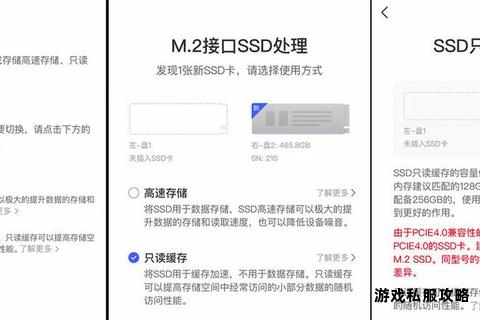
问题分析
部分用户在下载过程中发现机械硬盘频繁启动、无法休眠,或下载任务意外中断,可能与存储路径配置错误有关。例如,未正确区分高速存储(如SSD)与机械硬盘的用途,或映射路径时误选机械硬盘作为下载目录。
解决方案
1. 检查默认下载路径
进入极空间「下载管理」设置,确认下载目录是否指向高速存储(如SSD或独立缓存盘)。若路径包含机械硬盘,建议修改为高速存储的物理路径(如`/高速存储/downloads`)。
若需混合使用多硬盘,可通过「存储管理」新建专属下载存储池,避免高频读写任务干扰其他服务。
2. Docker容器的路径优化
若使用Docker部署下载工具(如qBittorrent),映射目录时需选择“添加真实路径”,确保容器仅访问高速存储,而非机械硬盘。
示例:在创建容器时,将`/高速存储/docker/downloads`映射到容器内的下载目录,而非默认的`/sata`路径。
二、外接硬盘使用中的常见问题

问题分析
用户通过USB或eSATA扩展硬盘时,可能遇到下载任务无法识别外接硬盘、传输速度慢或数据损坏等问题,通常由接口模式选择不当或权限配置错误引起。
解决方案
1. 外接模式选择
USB外挂模式:适合临时扩展存储,支持NTFS/exFAT格式,无需格式化即可直接使用。需在「外部设备管理」中启用共享服务,并在下载工具中手动指定外接硬盘路径。
eSATA扩展模式:适用于长期存储,需格式化为极空间支持的阵列模式(如ZDR)。下载任务可直接写入扩展硬盘,且支持极影视自动刮削。
2. 数据安全注意事项
下载过程中避免强制断电,建议搭配UPS电源保护设备。
定期通过「SMART检测」监控外接硬盘健康状态,重点关注“重映射扇区计数”和“底层读取错误率”。
三、系统工具与高级配置优化
问题分析
下载任务占用资源过高或路径冲突,可能导致硬盘负载激增,甚至引发文件系统错误。需通过系统工具进行资源分配和监控。
解决方案
1. 资源限制与优先级调整
在「任务管理」中限制下载任务的并发线程数及带宽,避免硬盘IO过载。推荐设置:机械硬盘并发线程≤5,SSD可提升至10-15。
通过「存储池优化」功能,为下载任务分配独立缓存,减少对系统服务的干扰。
2. SSH进阶管理(适用于高级用户)
启用SSH服务后,使用`df -h`命令查看存储设备的真实挂载路径,确保下载工具指向正确的存储分区。
通过`iotop`监控磁盘IO状态,定位异常读写进程。
四、推荐工具与下载方案
1. 内置下载工具组合
迅雷插件:适合热门资源的高速下载,支持磁力链与HTTP链接。
Transmission容器:通过Docker部署,支持PT/BT协议,可配置自动化任务(如RSS订阅)。
2. 第三方软件适配
qBittorrent:轻量级BT客户端,支持分类标签与限速规则。建议搭配Portainer管理容器,灵活调整存储路径。
Rclone:用于同步网盘数据到极空间,支持加密传输与增量备份。
五、故障排查与数据恢复
若下载过程中出现硬盘异常(如频繁掉盘或文件损坏),可参考以下流程:
1. 基础检查:确认硬盘接口连接稳固,重启NAS并重新挂载存储池。
2. 日志分析:通过「系统日志」检索关键词“IO Error”或“Timeout”,定位硬件或驱动问题。
3. 数据恢复:使用`fsck`命令修复文件系统错误,或通过「硬盘搬家」工具迁移数据至新盘。
通过以上方法,用户可系统性优化极空间的下载存储配置,兼顾效率与安全性。对于复杂场景(如多用户并发下载或超大规模资源库),建议结合硬件扩展(如A4硬盘柜)与软件策略(如负载均衡),实现长期稳定运行。